- Тел.: 8-929-636-35-33 или 8-977-9-500-900
- Email: info@kompsp.ru
-
 Ремонт компьютеров и ноутбуковУЗНАТЬ ЦЕНЫ НА РЕМОНТ
Ремонт компьютеров и ноутбуковУЗНАТЬ ЦЕНЫ НА РЕМОНТ
руками из плеч !Качественный ремонт компьютерной техники
по реально низким ценам
-
 Ремонт телефонов, планшетов, AppleУЗНАТЬ ЦЕНЫ НА РЕМОНТ
Ремонт телефонов, планшетов, AppleУЗНАТЬ ЦЕНЫ НА РЕМОНТ
руками из плеч !Качественный ремонт смартфонов, планшетов, Apple Iphone , Ipad
по реально низким ценам
Будем рады видеть Вас в наших сервис центрах! Гарантируем качество, скорость ремонта, низкие цены, бесплатную диагностику, ЧАЙ, КОФЕ, ПЕЧЕНЬКИ в наших офисах)))
Режим работы выездного мастера: с 9.00 до 21.00 БЕЗ ВЫХОДНЫХ
Режим работы офиса: с 10.00 до 20.00 по предварительному звонку
Внимание! Диагностика в наших офисах всегда БЕСПЛАТНА!
Узнайте больше выбрав необходимую услугу в списке
Обслуживание, модернизация и ремонт компьютеров в максимально короткие сроки по минимальным ценам
Срочный ремонт ноутбуков, замена комплектующих по низким ценам, максимально быстро и качественно
Создание и продвижение сайтов, интернет магазинов по самым доступным ценам и минимально коротким срокам
Продажа, монтаж, пусконаладка систем видеонаблюдения. IP, AHD и модернизация аналоговых систем
Монтаж и продажа систем охранной сигнализации любой сложности, индивидуальные решения для каждого
Модернизация, продажа и установка систем управления контролем доступа, решения любой сложности
Выбор остается только за Вами!
Среднее время диагностики
Время приезда мастера по адресу
Отремонтированных устройств в месяц














Не запускается Windows XP, 7, 8,10
Жесткий диск. Если жесткий диск издает подозрительные звуки: щелчки или постукивания при работе, то вероятнее всего надо произвести замену или ремонт жесткого диска.
Если у Вас есть подозрения, что проблема с жестким диском, то необходимо заранее скопировать все важные данные на другой носитель.
BIOS. Зайдите в настройки BIOS и поставьте на первое место жесткий диск во вкладке BOOT, чтобы с него начиналась загрузка WINDOWS. Не забываете сохранить изменения в BIOS, нажав на клавишу F10.
Второй способ – бывает,что и он отлично работает! Просто зайдите в BIOS и, ничего там не делая, просто сохраните изменения нажав кнопку F10 и YES
Вирусы. Иногда вирусы не дают загрузиться Windows. Если на вашем компьютере вирусы, то необходимо проверить весь диск на наличие вирусов. Вы можете воспользоваться бесплатными загрузочными программами, с помощью которых вы можете проверить ваш компьютер на вирусы даже если вы не можете загрузить ваш Windows. Вот одни из них: Kaspersky Rescue и Dr.Web® LiveDisk.
Важно! Если у вас на экране отображается какая-та определённая ошибка, то рекомендую воспользоваться поиском в Google или Yandex. Вы можете вводить в поиск не только код ошибки, но и также слова, которые в ней используются. Тем самым вы сэкономите свое время на поиск проблемы и ее решения.
Не включается стационарный компьютер
Неправильное выключение компьютера
1. Одной, наверное, из самых распространенных причин, почему Windows отказывает загружаться – это конечно неправильное выключение компьютера или просто резкое отключение питания (например, свет отключили и т.д.). Если это произошло, в лучшем случае Вы увидите следующий экран
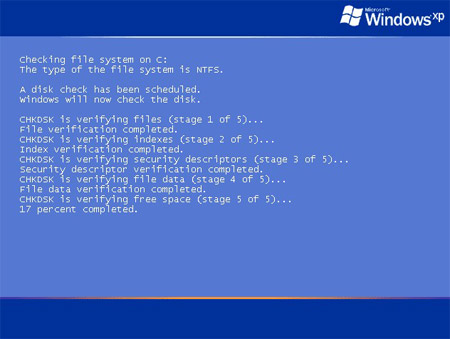
Здесь компьютер сам запустил программу сканирования жесткого диска на наличие ошибок и соответственно исправление их, так как при резком выключение питания операционная система или программы находятся в работе, и поэтому происходит ошибка чтения/записи файлов на жестком диске. В более худшем варианте Вам придется самим проверить диск на наличие ошибок, а совсем в худшем Вам придется отдавать жесткий диск в ремонт (где его могут и не сделать). Если вдруг программа сканирования сама не запустилась, попробуйте загрузиться в безопасном режиме (при включение нажимайте кнопку F8 и выбирайте безопасный режим) вдруг загрузится:), если загрузится, то нажмите «Мой компьютер ->Правой кнопкой по диску C-> Свойства ->Вкладка сервис -> Выполнить проверку» (в параметрах проверки поставьте обе галочки). Компьютер скажет Вам запланировать при следующей загрузке Windows, Вы скажите да и перезагружайтесь (можно и по другому в командной строке напишите «Пуск->Выполнить->chkdsk с: /f). И уже в следующей загрузке появится экран проверки жесткого диска. Но я думаю, что в безопасном режиме загрузиться, не получиться, поэтому можно использовать Live CD или USB. Загрузиться с них и проверить диск C таким же способом, как описано выше, только не потребуется перезагрузка. Если Вы не знаете что такое Live CD/USB, то вытаскивайте свой жесткий и подключите его к другому компьютеру и проверяйте таким же способом, только посмотрите, каким определится диск C, он уже будет не диском C, а другим.
Неисправность клавиатуры
2. Это, конечно же, неисправность клавиатуры. При загрузке компьютера, на уровне БИОСа, у Вас сама загрузка остановится и появится сообщение что-то типа «Keyboard error or no keyboard present» или «Keyboard error» (в зависимости от биоса). Но суть одна, что-то с клавиатурой т.к. компьютер без клавиатуры не работает (относится к старым компьютерам). По опыту скорей всего клавиатура просто отсоединилась, необходимо подоткнуть ее или просто вставить. Может быть, и такое что клавиатура вышла из строя, тогда придется покупать новую.
Неисправен блок питания
3. Следующей причиной может быть блок питания, т.е. Вы нажимаете кнопку, ждете, вроде лампочка загорелась, но загрузка не идет. Посмотрите сзади, крутится ли вентилятор на блоке питания, если нет, то Вам придется его разбирать и смотреть в чем там дело, или просто отдавать в ремонт.
Неисправен вентилятор на кулере процессора
4. Одной из причин может быть неисправный вентилятор на кулере процессора, или просто сильное засорение самого кулера, так как если вентилятор не крутится, то происходит перегрев процессора и компьютер сам может выключаться, и не включатся до того момента, пока не остынет. Здесь Вам нужно проверить вентилятор и кулер. Если вентилятор не крутится, Вам придется, смотреть что случилось (может, кабель отошел или просто соскочил сам вентилятор). Также проверить кулер, он должен быть чистый не в пыли, просто со временем он засоряется и выгребать оттуда грязь можно очень долго, а если не выгребать, то процессор не будет охлаждаться. Поэтому советую чистить кулер процессора хотя бы раз в 4-5 месяцев.
Загрузка с другого устройства (флешка, USB модем)
5. Бывает такое, что все работает, но компьютер все равно не включается, а проблема может состоять просто во вставленной флешке или USB модеме. Я с этим встречался не раз, например, один раз мне принесли компьютера и говорят, не включается, я пробую, действительно не включается, а потом присмотрелся и увидел, что у него установлен карт-ридер, в котором незаметно была вставлена флешка, хотя в БИОСе загрузка стояла с жесткого диска. Или другой случай, комп не включался, потому что был вставлен usb-модем, хотя на других компах пробовал, загружался вместе с модемом, а вот на этом компе не включался (пробовал и на других из этой же партии все равно не включался).
Неправильные настройки BIOS
6. Что-то не так с настройками БИОСа (села батарейка или отказали дачки и т.д.) или Вы просто сами там что-то понаделали:). Например, Вы включаете компьютер, а Вам он говорит что-то типа «Press F1», можно, конечно же, нажимать каждый раз F1, но лучше зайти в БИОС и сбросить настройки по умолчанию (Load Optimal Setting, а потом Save).
Неисправна кнопка включения
7. Вышла из строя сама кнопка включения, для проверки этого можно просто замкнуть контакты на материнской плате, т.е. найти там что-то типа PS_ON (иногда так) и перемкнуть их, например пинцетом.
Системная ошибка
8. В процессе загрузки, может быть, произошла системная (критическая) ошибка, о чем может свидетельствовать синий экран смерти, подробное описание ошибок синего экрана смерти можете прочитать в статье «Синий экран смерти», в этой же статье Вы можете прочитать и про решение этой проблемы.
Аппаратная ошибка
9. Очень полезной вещью в компьютере, а конкретней в БИОСе, является звуковые сигналы, которые и оповещают нас о той или иной проблеме, в основном это аппаратные ошибки, связанные с «железками в компьютере». Но для того чтобы нас БИОС оповещал о том, что произошла ошибка, необходимо присутствие на материнской плате спикера, который выполняет роль как бы «колонки». Обычно во всех версиях БИОСа нормальным считается один звуковой сигнал, при включение компьютера, но если Вы услышите что-то другое, например: 2,3 сигнала или один длинный и т.д. значит, у Вас что-то случилось с аппаратной частью компьютера, например: отошла оперативная память (или вышла из строя), причин может быть много, а разобраться помогут как раз эти звуковые сигналы.
Отсутствие питания
10. Также одной из распространенных проблем не включение компьютера является отсутствие питания. Здесь также может быть много причин отсутствия питания, например: просто отошел кабель питания, который подключается к блоку питания, не вставлена вилка в розетку:), не работает сам блок питания, неисправен шлейф подключения к материнской плате.
Синий экран при запуске – появление синего экрана с цифрами и кодом ошибки на английском языке
✔ аппаратные неисправности;
✔ несовместимость программного и аппаратного обеспечения;
✔ ошибки БИОСа;
✔ несоответствие драйверов или ошибки в них;
✔ засоренность пылью и перегрев;
✔ на жестком диске нет свободного места;
✔ наличие вирусов и т.д.
Ноутбук не включается и не подает признаков жизни
Ноутбук не включается и не подает признаков жизни
Самое страшное, что способен представить себе рядовой пользователь этого девайса. Как же поступать в таком случае?
- Часто, если не запускается ноутбук, то проблема заключается в его питании. Поэтому, в первую очередь, проверьте, есть ли свет в доме и напряжение в розетке.
- Если с электричеством проблем не оказалось, следует перейти к осмотру блока питания. Возможно, он стал работать с перебоями либо же сломался полностью. Самый верный способ убедиться в этом — раздобыть точно такой же блок питания, только в рабочем состоянии. Подключите его к ноутбуку и проследите, включается ли ваше устройство.
- Часто поломка блока питания носит весьма тривиальный характер — переломленные провода или нарушение контактов в разъемах. Кстати, в дальнейшем избежать проблем с зарядным устройством поможет одно простое правило. Заряжая ноутбук, включайте сперва штекер в устройство, а только затем шнур адаптера в электророзетку. Дело в том, что при другом порядке подключения появляется искра, которая и портит контакты.
- Если аналогичный энергоблок ситуацию не спасает, то пора перейти к более решительным действиям. Вытащите батарею из своего устройства, подождите минут 10-15, а после этого включайте девайс. Если он без проблем включился, то обеспечьте его и поставьте батарею на ее прежнее место.
- Еще одна причина, почему ноут не включается, порой заключается в подключенных к нему устройствах. Отключите их все, включая даже Wi-Fi адаптер. Попробуйте снова запустить девайс. Если ноутбук включился, то возвращайте внешние устройства по одному, чтобы понять, какое из них спровоцировало проблему.
На экране нет изображения, либо оно искажено полосами, квадратиками, артефактами
Если на экране всегда присутствуют горизонтальные либо вертикальные полосы, нужна замена матрицы, либо ремонт видеокарты (для ноутбука). Когда во время игр или просмотра видео появляются помехи или происходит перезагрузка – это говорит о неисправности видеокарты ноутбука или компьютера.
Всплывающие на экране символы или искаженная цветопередача с разноцветными полосами – это явный признак неисправности чипа видеокарты ноутбука или компьютера. Если картинка на экран выводится, но ее плохо видно, то неисправна лампа подсветки (для старых моделей ноутбука – замена лампы подсветки, для новых замена матрицы). Также существуют такие поломки экрана ноутбука или компьютера, как полное отсутствие изображения на экране, что сигнализирует о дефекте матрицы, видеокарты или шлейфа или оперативной памяти.
Не работают клавиши или полностью клавиатура
Неисправность клавиатуры ноутбука можно решить либо ее заменой (в большинстве случаев клавиатура ноутбука не ремонтируется) Замена клавиш возможна при наличии донора или целосносьти механизма крепления
Узнать об актуальных акциях и предложениях нашей компании







